
Fassaden-Eingabeebene im 3D-Fenster
Im 3D-Fenster bietet das Infofenster der Fassade die folgenden Optionen zum Definieren der Eingabeebene (auch Bearbeitungsebene) der Fassade:
Standard-Bearbeitungsebene

Intelligente Bearbeitungsebene (Definieren Sie eine Ebene)

Verwenden Sie eine der folgenden “intelligenten” Methoden zum Definieren einer Bearbeitungsebene durch eine Reihe von Klicks:
•Oberfläche: Klicken Sie auf eine beliebige Oberfläche: Die Ebene der Oberfläche wird Ihre Bearbeitungsebene.
•Kante plus Punkt: Klicken Sie auf eine beliebige Kante (Mercedes-Cursor) zum Definieren einer Richtung.
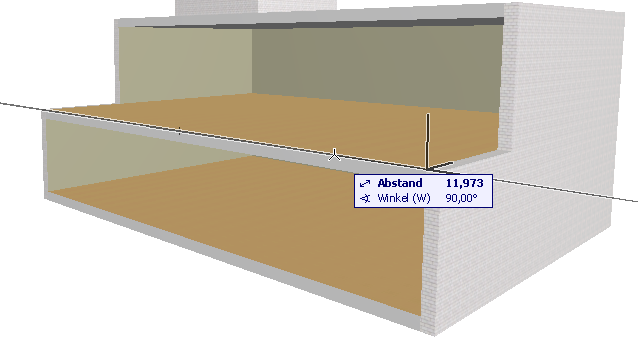
Auf dem Bildschirm erscheint eine Ebene, die um die Linie rotiert. Klicken Sie anschließend auf einen Punkt (Pfeil-Cursor), um die Bearbeitungsebene festzulegen.
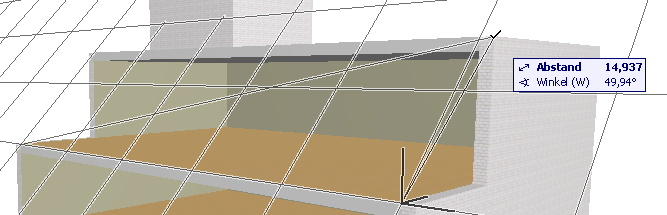
•Punkt plus Kante: Dies ist die Umkehrung der obigen Methode. Klicken Sie auf einen Punkt und anschließend auf eine Kante, um die Bearbeitungsebene zu definieren.
•Drei Punkte: Klicken Sie auf drei beliebige Punkte, um die Bearbeitungsebene zu definieren.
Horizontale Bearbeitungsebene

Klicken Sie auf einen Punkt, um eine horizontale Bearbeitungsebene auf diesem Punkt zu platzieren.
Vertikale Bearbeitungsebene

Klicken Sie auf einen Punkt, um eine vertikale Bearbeitungsebene zu positionieren, und klicken Sie erneut, um ihre Ausrichtung zu definieren.
Normale Bearbeitungsebene

Definieren Sie eine geneigte Bearbeitungsebene durch Definieren eines Vektors, der lotrecht (“normal”) zur gewünschten Ebene steht.
1.Klicken Sie auf zwei Punkte, um den Normalenvektor zur Bearbeitungsebene zu definieren, oder
Klicken Sie auf eine Kante, um den Normalenvektor zu der Bearbeitungsebene zu definieren.
2.Klicken Sie anschließend auf einen Punkt, durch den die Bearbeitungsebene verlaufen soll.
Einen Beispiel finden Sie unter Extrudieren einer Fassade aus einer geneigten Bearbeitungsebene.